

بقلم Vernon Roderick, ، آخر تحديث: August 3, 2021
الآن ، يجب أن تكون قد أدركت بالفعل أن فقدان البيانات لا يميز. بغض النظر عن جهاز التخزين الذي تستخدمه ، لا يوجد فرق في فرصتك في المعاناة من فقدان البيانات. لحسن الحظ ، تعرف العديد من برامج استعادة البيانات حول هذا الأمر أيضًا.
لهذا السبب ، تأكدوا من أن وظيفة استعادة البيانات الخاصة بهم لا تميز أيضًا ، وأن أحد أفضل البرامج موجود تجاوز RecoveRx. تم إنشاؤه خصيصًا للأشخاص الذين يرغبون في تجنب فقد الملفات المهمة.
ولهذا السبب ، سنتحدث اليوم عن كيفية استخدام Transcend RecoveRx لاستعادة ملفاتك من أجهزة التخزين الخاصة بك. قبل ذلك ، دعنا أولاً نفهم ما يدور حوله البرنامج.
بالإضافة إلى أدوات الاسترداد التي سنقدمها أعلاه ، هل تريد أن تعرف المزيد عن البرامج الأخرى؟ على سبيل المثال ، يمكنك قراءة هذا مراجعة حول Asoftech Data Recovery.
الجزء 1. ما هو برنامج Transcend RecoveRx؟الجزء 2. 3 وظائف رئيسية لتجاوز RecoveRxالجزء 3. كيفية تنزيل برنامج Transcend RecoveRxالجزء 4. كيفية استرداد الملفات مع تجاوز RecoveRxالجزء 5. كيفية تنسيق محرك الأقراص مع تجاوز RecoveRxالجزء 6. كيفية حماية جهاز التخزين باستخدام برنامج Transcend RecoveRxالجزء 7. البديل - FoneDog استعادة البياناتفي المخص:
Transcend RecoveRx ، كما يوحي الاسم ، هو برنامج يتميز بواجهة تتيح لك البحث عن الملفات ومحاولة استعادتها. يمكن استخدام البرنامج على أي نوع من أجهزة التخزين ، تمامًا كما ذكرنا سابقًا. بالإضافة إلى ذلك ، فهو يدعم أيضًا معظم تنسيقات الملفات وأنواعها.
هناك أيضًا وظائف أخرى ، لكننا سنتحدث عنها لاحقًا. أهم شيء يجب أن تتذكره حول البرنامج هو أن عمليات الاستعادة ستستغرق بعض الوقت فقط في الظروف المناسبة.
ببساطة ، يمكنك بسهولة استعادة ملفاتك إذا اتخذت الاحتياطات المناسبة فقط. بشكل عام ، تعد Transcend RecoveRx أداة فريدة من نوعها تتمتع بإمكانيات كبيرة اعتمادًا على إتقان المستخدم.

بالتأكيد لن تتمكن من فهم الأداة بأوصافها الأساسية فقط. حتى نعطيك فكرة أفضل عما نتعامل معه ، فلنبدأ بوصف إيجابيات وسلبيات Transcend RecoveRx. لنبدأ بالإيجابيات:
الآن بعد أن انتهينا من المحترفين ، فلنبدأ في مناقشة عيوب استخدامه لاستعادة البيانات:
كما ترى ، مقارنة بالفوائد ، لا توجد عيوب كثيرة لاستخدام البرنامج. بالإضافة إلى ذلك ، يمكنك تعويض العيوب عن طريق التأكد من أنك تعرف كيفية استخدامها بشكل صحيح. إذا قررت استخدام البرنامج ، فسيكون ذلك رائعًا.
ومع ذلك ، يجب أن تفهم أولاً ما ستحتاج إليه قبل تجربة Transcend RecoveRx على جهاز الكمبيوتر الخاص بك.
على الرغم من أن العديد من المستخدمين يصفون Transcend RecoveRx كأداة شديدة التحمل ، إلا أنه لا يحتوي على العديد من المتطلبات بخلاف نظام التشغيل الخاص بك.
تتضمن أنظمة التشغيل المدعومة:
هذا يعني أنه يدعم نظامي التشغيل Mac و Windows. بالإضافة إلى ذلك ، يجب على مستخدمي Windows تثبيت Microsoft .NET Framework 4.0 على أنظمة التشغيل الخاصة بهم.
بالإضافة إلى متطلبات نظام التشغيل ، يجب أن يحتوي جهاز الكمبيوتر الخاص بك أيضًا على ذاكرة نظام تبلغ 512 ميجا بايت. يجب أن يكون لديك أيضًا مساحة كافية لدعم حجم الملفات المراد استردادها.
أخيرًا ، إذا كنت ستستخدمه ، فتأكد من أن الامتيازات الإدارية متاحة للمستخدم الحالي. سيكون موضوعنا التالي حول الوظائف الرئيسية للبرنامج حتى تعرف ما يمكن للبرنامج القيام به قبل تثبيته.
خلافًا للاعتقاد الشائع ، فإن Transcend RecoveRx ليس قادرًا فقط على استعادة ملفاتك. كما أن لديها إمكانيات أخرى ستجدها مفيدة في إدارة ملفاتك.
على الرغم من اسمه ، إلا أنه يحتوي في الواقع على ثلاث مرافق رئيسية. إليك نظرة على هؤلاء الثلاثة:
ستسمح لك هذه الوظائف بإدارة ملفاتك بشكل أكبر. نظرًا لأنه يمكنك استرداد الملفات ، فلا داعي للقلق بشأن استخدام وظيفة التنسيق الخاصة بالبرنامج. ومع ذلك ، لا يزال يتعين عليك توخي الحذر.
هذا يختتم كل ما تحتاج لمعرفته حول Transcend RecoveRx. الآن دعنا نتوجه إلى الخطوات الفعلية لاستخدام البرنامج.
بغض النظر عن الطريقة التي تريد بها استخدام Transcend RecoveRx ، فإن الخطوة الأولى هي تنزيل الأداة بالفعل. للقيام بذلك ، سيتعين عليك اتباع الخطوات التالية:
https://www.transcend-info.com/Support/Software-4/
في هذه المرحلة ، أنت الآن حر في استخدام أداة استعادة البيانات. نظرًا لأننا ناقشنا الوظائف الرئيسية الثلاث سابقًا ، سنناقش كيفية استخدام كل وظيفة على حدة. في الوقت الحالي ، لنبدأ بالميزة الرئيسية ، استعادة البيانات.
كما يوحي الاسم ، تم تصميم Transcend RecoveRx خصيصًا لغرض استرداد جميع أنواع الملفات من جميع أنواع أجهزة التخزين. يمكنك إما اختيار التمسك بوظيفة الاسترداد ، أو يمكنك أيضًا استخدام وظائف أخرى.
في كلتا الحالتين ، إليك كيفية استرداد الملفات باستخدام Transcend RecoveRx:
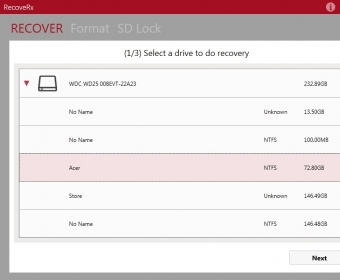
لسوء الحظ ، بمجرد انتهاء عملية المسح ، سيبدأ الاسترداد تلقائيًا أيضًا. على الرغم من أنه ليس من الجيد جدًا عدم القدرة على رؤية معاينة للملف ، إلا أنه لا يزال خيارًا رائعًا نظرًا لعدم وجود ضرر في تجربته.
الآن بعد أن عرفنا كيفية استرداد ملفاتك ، يجب أن يكون الوقت قد حان لمعرفة كيف يمكنك تنسيق الملفات باستخدام نفس البرنامج.
نظرًا لأنك تعرف بالفعل كيفية استرداد الملفات ، فلا داعي للقلق بعد الآن بشأن الآثار الجانبية لتهيئة محرك الأقراص الخاص بك. بعد كل شيء ، يمكنك بسهولة استعادة الملفات المفقودة من محرك أقراص مهيأ.
لذلك بدون مزيد من اللغط ، إليك كيفية تهيئة محرك الأقراص:
بمجرد توصيل بطاقتك ، تأكد من التعرف عليها فعليًا بالانتقال إلى File Explorer والتحقق من ظهور بطاقة الذاكرة في قائمة محركات الأقراص القابلة للإزالة.
في هذه المرحلة ، ما عليك سوى التأكد من تهيئة محرك الأقراص بالفعل. بمجرد تأكيد ذلك ، حاول استرداد ملفاتك المهمة ، أو الأفضل من ذلك ، يجب عليك إنشاء نسخة احتياطية قبل كل هذا. الآن نتجه إلى الوظيفة الأخيرة.
لحماية محرك الأقراص الخاص بك باستخدام البرنامج ، لن تضطر في الواقع إلى اتباع الكثير من الخطوات. لهذه المهمة ، سوف تقوم بتمكين ميزة الحماية ضد الكتابة لمحرك الأقراص الخاص بك. تذكر أن هذه الميزة تعمل فقط على بطاقات الذاكرة Transcend.
لجعل هذا ممكنًا ، سيتعين عليك التحقق من المنتج الفعلي ، بطاقة الذاكرة. يجب أن يكون هناك مفتاح على أحد جوانبه. أدر مفتاح التبديل هذا لأسفل لتمكين الحماية ضد الكتابة ، ثم استخدم البرنامج لتأكيد هذا الإجراء.
باستخدام هذا ، يمكنك حماية محرك أقراص التخزين بسهولة ، مما يقلل من احتمالية فقدان البيانات. بمجرد الانتهاء من ذلك ، لا داعي للقلق بشأن محرك الأقراص الخاص بك ، ما لم تضطر إلى إيقاف تشغيل المفتاح.
هذا يختتم كل ما تحتاج لمعرفته حول كيفية استخدام Transcend RecoveRx. الآن ، ماذا لو كان البرنامج غير متوافق مع جهاز الكمبيوتر الخاص بك؟ لحسن الحظ ، لدينا بديل لذلك.
على الرغم من امتيازات Transcend RecoveRx ، لا تزال هناك ميزات أو وظائف غير ممكنة للبرنامج. في مثل هذه الحالات ، سيتعين عليك استخدام أداة أخرى للتعويض عن ذلك. لهذا السبب ، نوصي استعادة بيانات FoneDog.
FoneDog Data Recovery هو برنامج مثله تمامًا. مع هذا البرنامج ، يمكنك استعادة الملفات من بطاقة SD مهيأةأو استعادة الصور والبريد الإلكتروني ومقاطع الفيديو وما إلى ذلك.
أولاً ، يمكنك معاينة ملفاتك قبل استعادتها. في حين أن هناك فوائد أخرى لاستخدام FoneDog Data Recovery ، فإننا نتركها لك لتستكشفها بنفسك. في كلتا الحالتين ، يجب أن يكون لديك الآن فكرة عن ماهية Transcend RecoveRx وما يمكنك فعله به.
استعادة البيانات
استرجع الصور المحذوفة والوثيقة والصوت والمزيد من الملفات.
استعادة البيانات المحذوفة من الكمبيوتر (بما في ذلك سلة المحذوفات) ومحركات الأقراص الثابتة.
استرجع بيانات الفقد الناجم عن حادث القرص وسحق نظام التشغيل وأسباب أخرى.
تحميل مجانا
تحميل مجانا

الناس اقرأ أيضامراجعة Remo Recover وبديله المثاليPhotoRec مراجعة كاملة وأفضل بديل
ليس هناك من ينكر حقيقة أن فقدان البيانات أمر مطلق. لا يمكنك تجنبه ، ولا السيطرة عليه. يمكنك فقط الاستعداد للوقت الذي يحدث فيه.
لحسن الحظ ، هناك الكثير من الأدوات التي تتيح لك حل مثل هذه المشكلات. أحد الأمثلة على هذه الأدوات هو تجاوز RecoveRx.
ومع ذلك ، سيتعين عليك فهم كيفية عملها قبل محاولة استخدامها. إذا لم تكن مغرمًا بمثل هذه المهام الشاقة ، فعليك أن تتعلم كيفية إنشاء نسخة احتياطية بدلاً من ذلك. بهذه الطريقة ، يمكنك بسهولة استعادة الملفات دون أي قلق.
اترك تعليقا
تعليق
استعادة بيانات
fonedog استعادة البيانات يمكن استرداد حذف الصور ، الفيديو ، الصوت ، البريد الإلكتروني ، وما إلى ذلك من ويندوز ، ماك ، القرص الصلب ، بطاقة الذاكرة ، ذاكرة فلاش ، الخ .
تحميل مجانا تحميل مجانامقالات ساخنة
/
مثير للانتباهممل
/
بسيطصعبة
:شكرا لك! إليك اختياراتك
Excellent
:تقييم 4.7 / 5 (مرتكز على 61 التقييمات)